BÁO CÁO
Hướng dẫn dành cho những người nộp đơn không thể truy cập Bluebeam
Hướng dẫn dành cho người nộp đơn không thể truy cập Bluebeam
Những người nộp đơn không có quyền truy cập vào phần mềm Bluebeam nhưng muốn nhận được nhận xét đánh giá thông qua tệp PDF phải yêu cầu trả lại tệp PDF đã nộp của họ dưới dạng kỹ thuật số cùng với nhận xét. Sau đó, người nộp đơn có thể trả lời nhận xét trong Adobe Acrobat và nộp lại bộ đã được đánh giá ban đầu cùng với bộ đã nộp đã sửa đổi.
1.0 Nhận liên kết để truy cập vào các tệp đã được Người nộp đơn xem xét
1.1 Người nộp đơn sẽ nhận được email từ Nhân viên hỗ trợ CCSF cho biết các tập tin đã được gửi cho người nộp đơn. Email phải chứa 3 mục:
- Phụ lục K1 (phụ lục này), có chứa hướng dẫn tải xuống và trả lời nhận xét của người đánh giá mà không cần sử dụng Bluebeam.
- Số ID CCSF Bluebeam Session Studio. Số này sẽ cần thiết để Người nộp đơn nộp lại và theo dõi khi nộp lại.
- Địa điểm nộp lại đơn của Người nộp đơn. Người nộp đơn sẽ được yêu cầu nộp lại đơn bằng cách sử dụng trang web sf.gov hoặc trang web SF SecureShare.
1.2 Người nộp đơn sẽ nhận được email thứ hai với dòng tiêu đề “Bạn đã được thêm vào không gian làm việc”
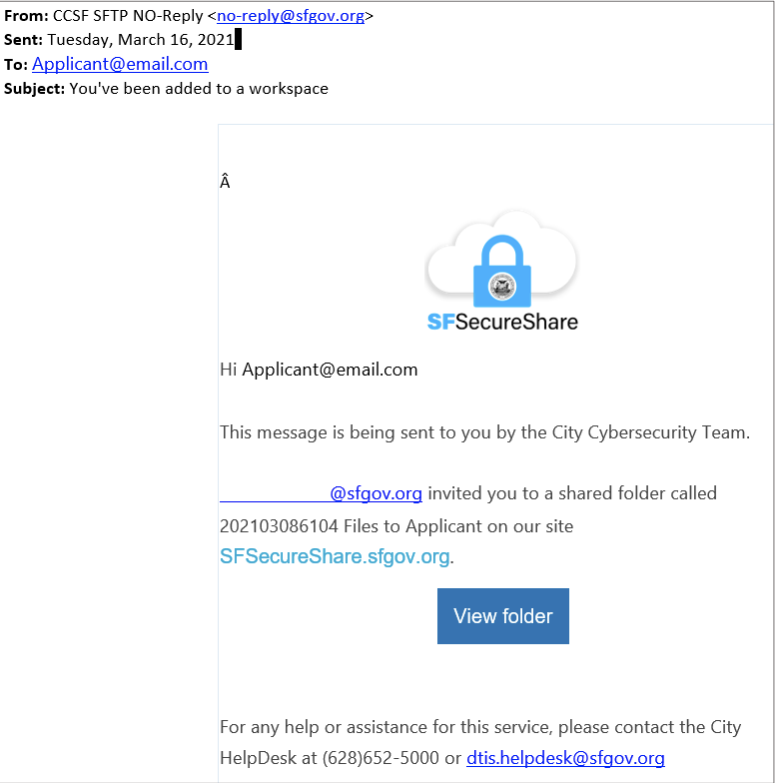
1.3 Nhấp vào “Xem thư mục”. SF SecureShare sẽ yêu cầu đăng ký bằng tên người dùng và mật khẩu để truy cập thư mục được chia sẻ. Nếu người dùng đã có tài khoản, có tùy chọn đăng nhập ở cuối.
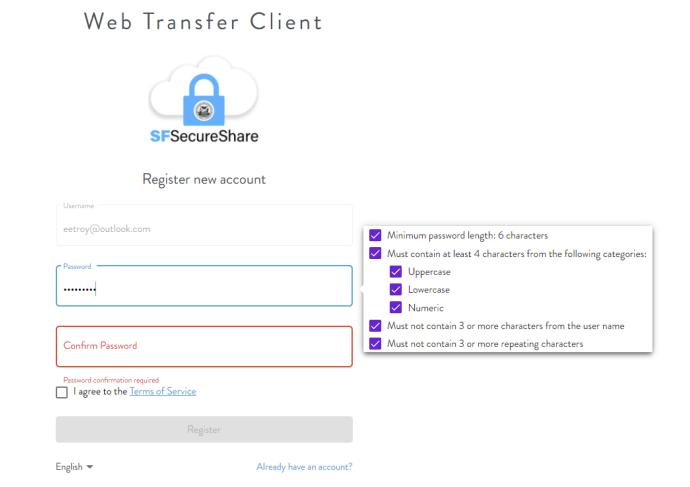
Lưu ý: Sau khi Người nộp đơn đăng ký bằng tên người dùng và mật khẩu, sẽ có bước xác minh email. Sau khi email được xác minh, Người nộp đơn sẽ có quyền truy cập vào thư mục do Người đánh giá tạo và chia sẻ.
1.4 Xác định vị trí thư mục có tiêu đề “Shared with Me” ở bên trái. Thư mục và tệp được chia sẻ sẽ nằm trong thư mục đó.
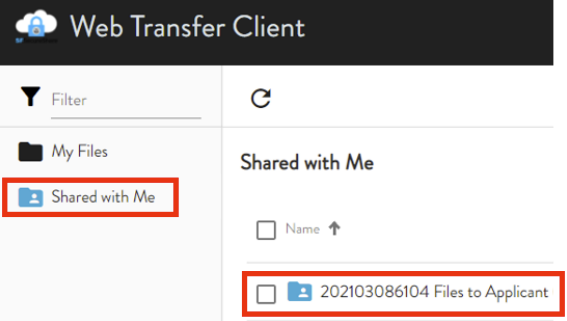
2.0 Tải xuống các tập tin đã được đánh giá từ SF SecureShare
2.1 Trong thư mục chia sẻ, hãy định vị và chọn (sử dụng hộp kiểm) các tệp để tải xuống.
2.2 Nhấp vào nút tải xuống để tải xuống ổ đĩa cục bộ.
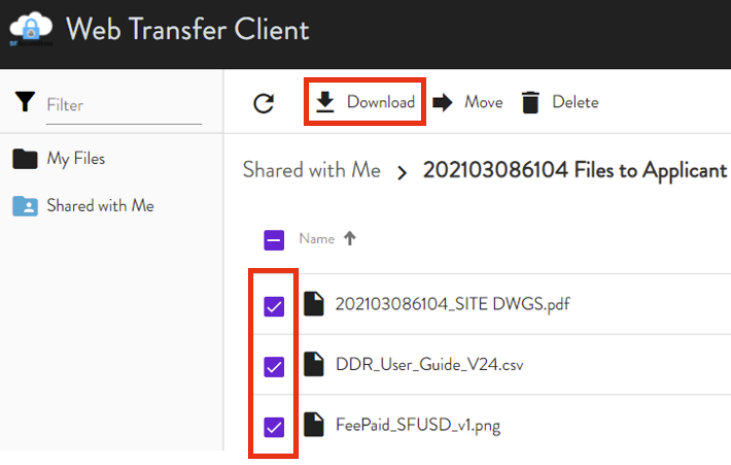
Lưu ý: Cho phép trình duyệt tải xuống nhiều tệp.
2.3 Sau khi tải xuống các tệp, Người nộp đơn có thể mở và xem lại các tệp đó bằng Adobe Acrobat Reader hoặc một ứng dụng PDF khác.
3.0 Mở và xem các bình luận đánh dấu PDF trong Adobe Acrobat Reader
Lưu ý: Adobe Reader là chương trình miễn phí có sẵn cho cả MAC và PC và có thể tải xuống bằng cách tìm kiếm “Tải xuống Adobe Acrobat Reader”
3.1 Mở tài liệu trong Adobe Reader
3.2 Từ menu Công cụ, nhấp vào Bình luận để kích hoạt Menu Bình luận.
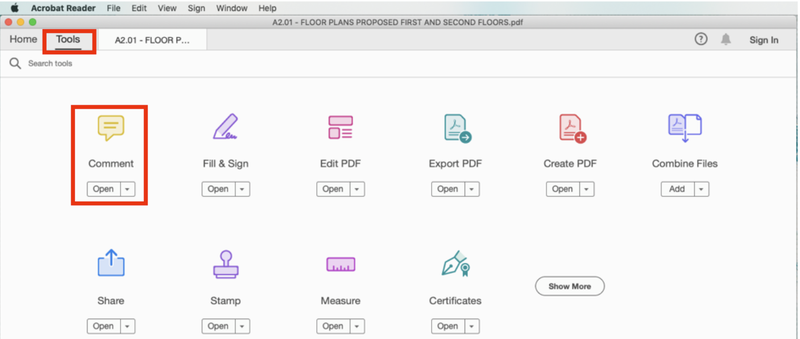
Lưu ý: bình luận sẽ xuất hiện trên màn hình. Xem Bình luận ở phía bên phải trong ảnh chụp màn hình tiếp theo bên dưới.
3.3 Tiếp theo, nhấp vào tab bên trái để mở hình thu nhỏ.
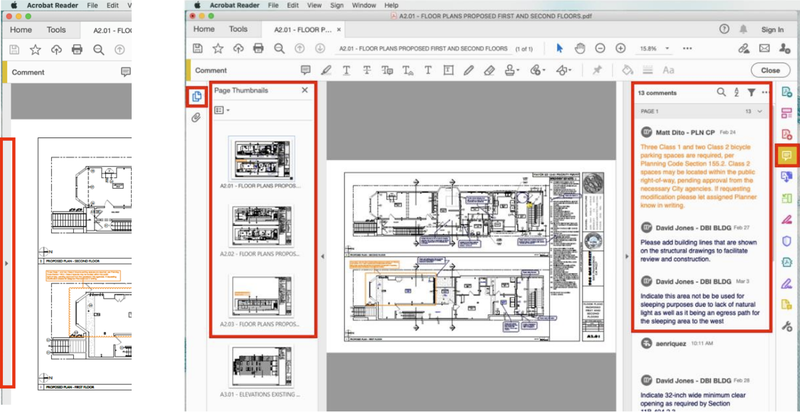
3.4 Khi tab Thumbnails và Comments mở ra, hãy xem lại các bình luận từ CCSF Reviewers. Xem lại các bình luận trên bản vẽ và trong tab Comments.
4.0 Phản hồi và trả lời các bình luận đánh dấu
Lưu ý: Có hai cách để trả lời bình luận của người đánh giá: sử dụng menu trạng thái hoặc trả lời trực tiếp bình luận.
4.1 Trả lời bình luận bằng menu Trạng thái
- Nhấp chuột phải vào bình luận trên trang
- Chọn “Đặt trạng thái” và chọn phản hồi từ menu phản hồi của Người nộp đơn

4.2 Trả lời bình luận bằng chức năng Trả lời
- Nhấp vào bình luận trong Tab Bình luận
- Trong hộp “Thêm phản hồi…” bên dưới bình luận, hãy thêm phản hồi để chỉ cho người đánh giá CCSF biết hành động phản hồi đối chiếu
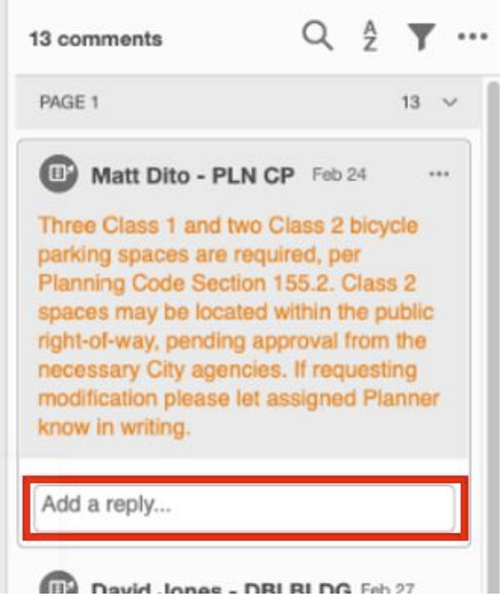
5.0 Tạo bộ gửi tiếp theo
5.1 Sau khi đã xem xét tất cả các bình luận, hãy tạo tài liệu đã sửa đổi.
5.2 Đảm bảo ghi rõ trong tài liệu gốc những thay đổi trong bộ tài liệu đã sửa đổi.
5.3 Tham khảo hướng dẫn định dạng và Quy trình nộp đơn CCSF đầy đủ để biết các yêu cầu về định dạng PDF.
6.0 Tải lên bộ gốc với phản hồi của người nộp đơn và bộ gửi tiếp theo lên SF SecureShare
Lưu ý: Liên hệ với Nhân viên hỗ trợ SF để xác định tùy chọn nào để tải tệp lên. Trong cả hai trường hợp, cần phải có ID Studio chín chữ số từ Phiên Bluebeam Studio gốc.
6.1 Tùy chọn 1: Tải tệp lên trang web SF.gov
- Từ trình duyệt web, hãy mở trang web https://sf.gov/resubmit-plans-building-permit-application
- Nhấp vào nút “Nộp Kế hoạch” và làm theo hướng dẫn để “Gửi lại phản hồi cho bình luận kiểm tra kế hoạch”
6.2 Tùy chọn 2: Tải tệp lên SF SecureShare
- Quay lại trang SF SecureShare tại https://sfsecureshare.sfgov.org/ hoặc bằng cách sử dụng liên kết gốc được gửi từ Người đánh giá CCSF.
- Đăng nhập bằng thông tin đăng nhập đã tạo khi đăng ký.
- Nhấp vào thư mục có tiêu đề “Chia sẻ với tôi” ở bên trái.
- Nhấp để mở thư mục chia sẻ Nhấp vào nút Tải lên và duyệt để định vị/tải lên các tài liệu đã sửa đổi “REV”.
- Ngoài ra, hãy tải lên các tập tin gốc nếu Người nộp đơn đã phản hồi.
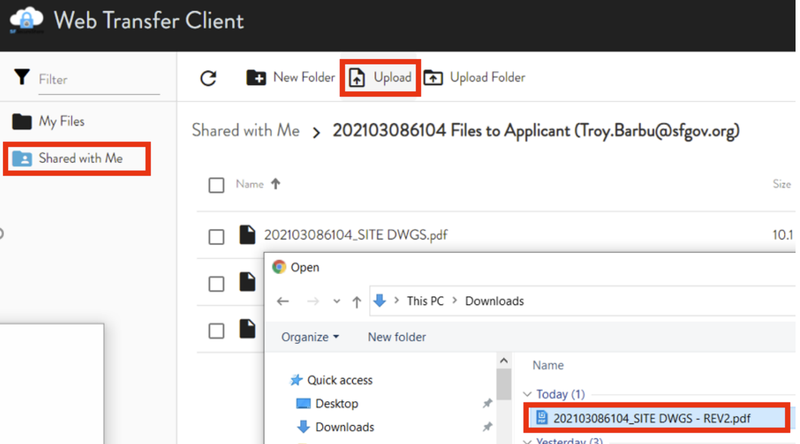
- Sau khi quá trình tải lên hoàn tất, các tập tin đã sửa đổi sẽ hiển thị trong thư mục được chia sẻ.
7.0 Thông báo cho Người đánh giá CCSF về các tập tin đã sửa đổi
7.1 Gửi email cho Nhân viên hỗ trợ CCSF và cho họ biết tên và địa chỉ của các tài liệu nộp đã sửa đổi. Cũng bao gồm ID Bluebeam Studio được cung cấp trong email ban đầu (điều này giúp theo dõi các tài liệu).